- 1 -
目录
1. 文档介绍 ------------------------------------------------------------------------------------------------ - 2 -
1.1. 文档目的 ---------------------------------------------------------------------------------------- 2 -
1.2. 文档范围 ---------------------------------------------------------------------------------------- 2 -
1.3. 读者对象 ---------------------------------------------------------------------------------------- 2 -
1.4. 术语与缩略语 ---------------------------------------------------------------------------------- 2 -
2. Windows Media Services 流媒体服务器 ---------------------------------------------------------- - 3 -
2.1. 点播搭建 ---------------------------------------------------------------------------------------- 3 -
2.2. 实时直播 ---------------------------------------------------------------------------------------- 8 -
3. Helix Server 流媒体服务器 ------------------------------------------------------------------------ - 14 -
Helix Server 安装 -------------------------------------------------------------------------- - 14 -
3.1.
3.2.
Helix Producer Plus 9 安装 ----------------------------------------------------------------- 20 -
3.3. 点播搭建 ------------------------------------------------------------------------------------- - 23 -
3.4. 实时直播 ------------------------------------------------------------------------------------- - 24 -
4. VLC 流媒体服务器搭建 --------------------------------------------------------------------------- - 29 -
- 1 -
�
- 2 -
1. 文档介绍
1.1. 文档目的
本文档的目的是让开发人员了解如何搭建流媒体服务器,以及搭建的时候注意什么。
1.2. 文档范围
流媒体服务器的搭建。
1.3. 读者对象
开发人员。
1.4. 术语与缩略语
表 1 术语缩略语表
术语/缩略语
解释
Nginx
反向代理,实现负载均衡.
MySQL
Tomcat
Apache Service
Spring
Ibatis
MySQL 是一个开放源码的小型关联式数据库管理系统。
Tomcat 服务器是一个免费的开放源代码的 Web 应用服务器。
Apache 提供的文件服务器.
开源框架,它是为了解决企业应用开发的复杂性而创建的
对数据库的操作框架
- 2 -
�
2. Windows Media Services 流媒体服务器
- 3 -
2.1. 点播搭建
在 windows sevices 2003 下:
1:安装前先确定 1755(mms 协议端口),554(rtsp 协议端口)端口是否被占用.
2:安装 Windows Midia Servers,“开始”-》“设置”-“控制面板”-》“添加或删除程序”-》
“添加/删除 Windows 组件”,找到“Windows Midia Servers”,然后勾选,点击“下一步”开始安
装 Windows Midia Servers,(安装过程中需要启动盘,获取镜像进行安装).
3:配置 Windows Midia Servers,在“控制面板”-》“管理工具”中找到“Windows Midia
Servers”图片,双击运行,Windows Midia Servers 界面如下图所示。Windows Midia Servers
安 装 完 成 后 默 认 已 经 建 立 了 一 个 “< 默 认 > 点 播 ” 的 发 布 点 , 被 发 布 的 文 件 默 认 在
C:\WMPub\WMRoot\下面。一般为了 方便管理,会统一将视频和音频文件放到另外一个盘
符下。
- 3 -
�
- 4 -
4:选择“添加发布点(向导)”。然后下一步。
5:输入发布点名称,然后下一步
- 4 -
�
- 5 -
6:发布点的内容类型。有 4 种类型,除了第一种“编码器(实况流)”外,其他都是已经存
在的视频或音频文件。根据需要选择一种类型。注意选择了“实况流”的 话,在下一步的“发
布点类型”中只能选择“广播发布点”,而不能选择“点播发布点”。我选择的是“目录中的文件”,
这样就可以通过“http://IP /发布点名称/目录下的视屏或者音频文件名称”来播放了。
7:发布点类型,选择点播或者是广播方式。点播方式可以控制流,广播无法控制流快
进。
- 5 -
�
- 6 -
8:目录位置,直播视频存放地址,选择你的视频或者音频放置的目录。通过资源管理
器浏览到存放视频和音频的目录,然后复制路径,粘贴到“目录位置”输入框内。
9: 选择内容播放,可以是循环播放或者随机播放。
- 6 -
�
- 7 -
10:选择是否记录单播的日志。下一步就是发布点的摘要,再下一步,完成发布点的创
建。
- 7 -
�
- 8 -
2.2. 实时直播
1:首先安装 Windows Midia Servers 后安装 Windows Midia Encoder 解码器.
2:设置直播服务.
- 8 -
�
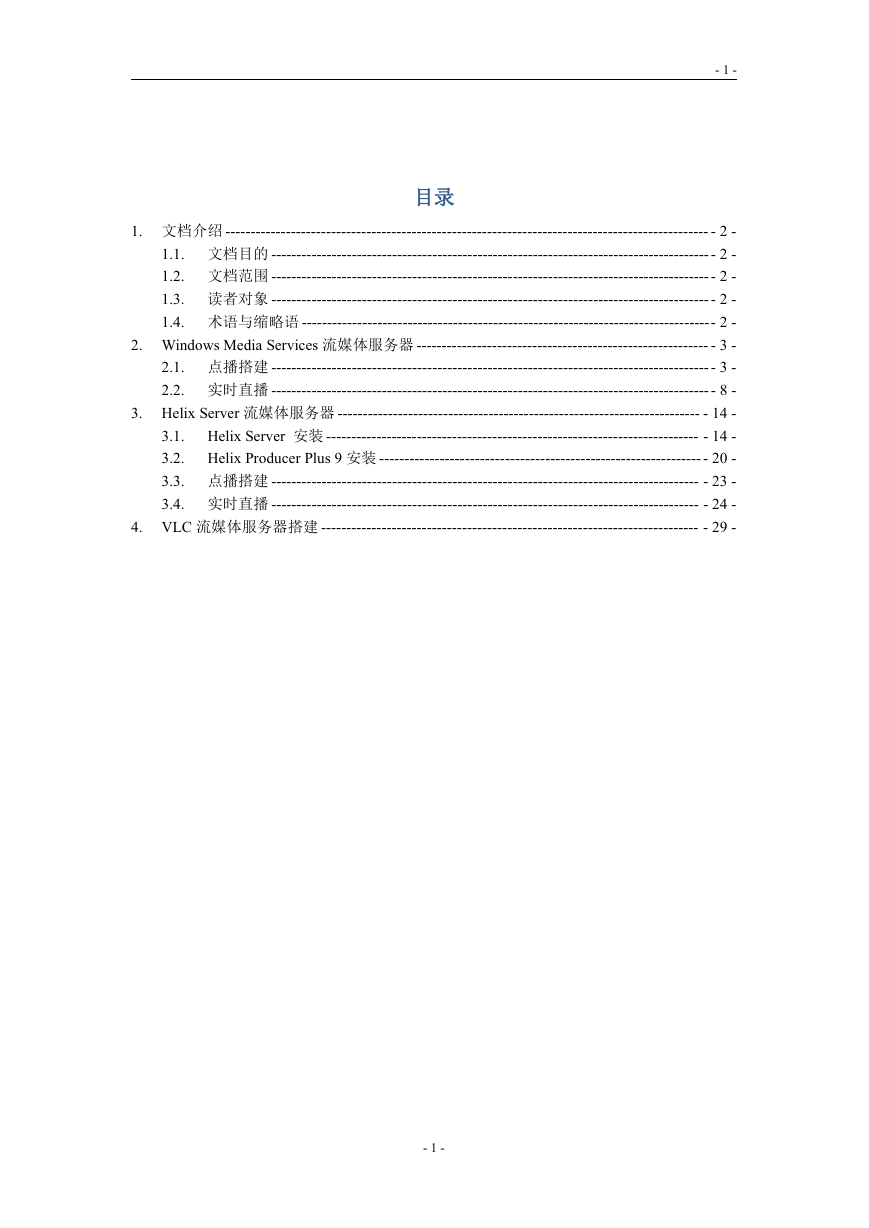
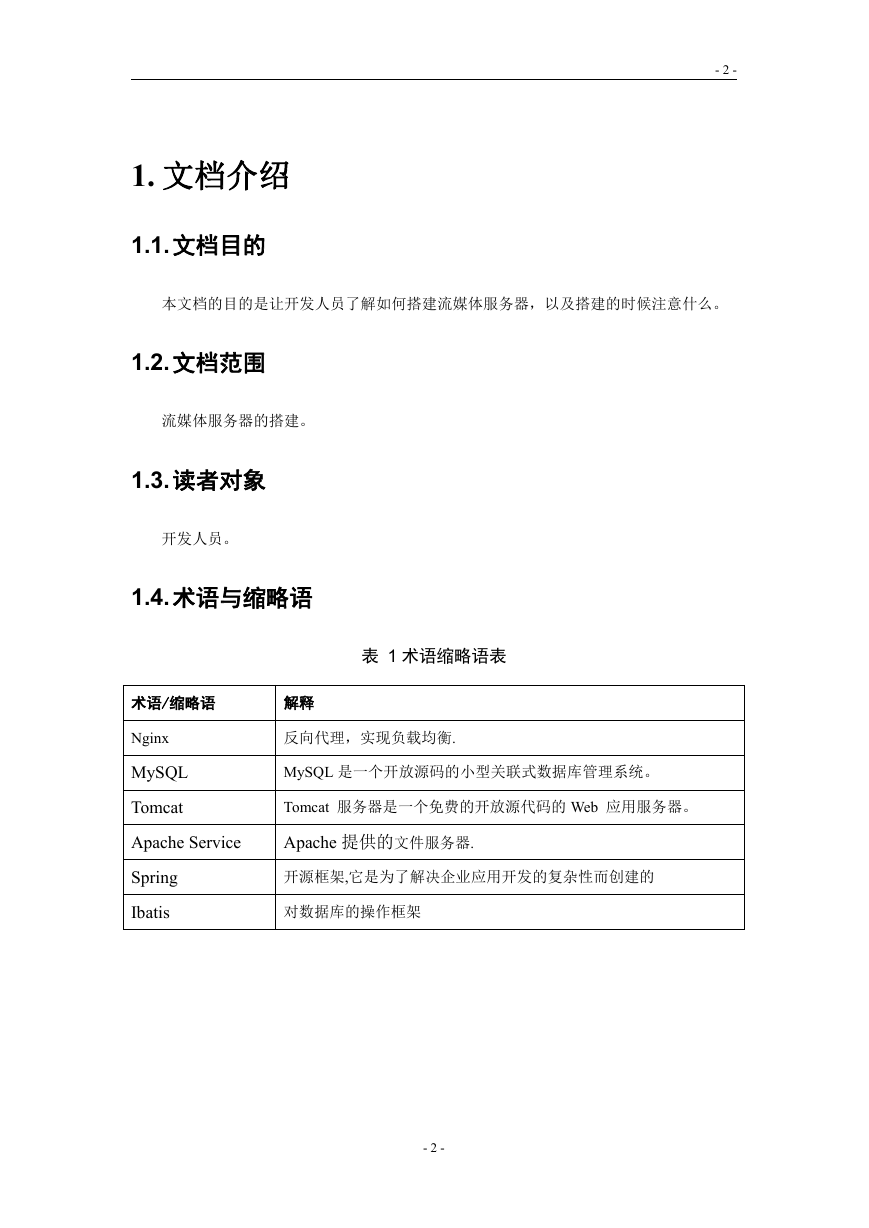
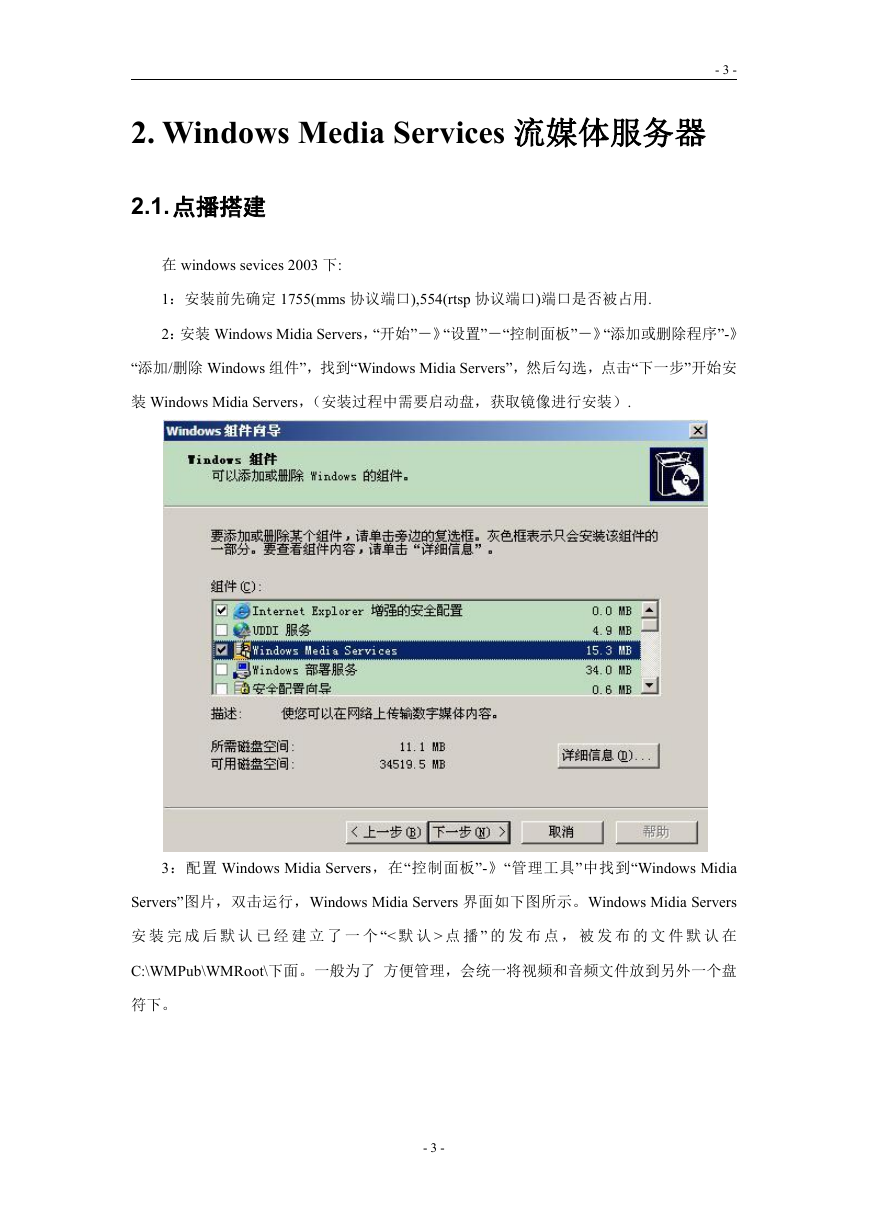
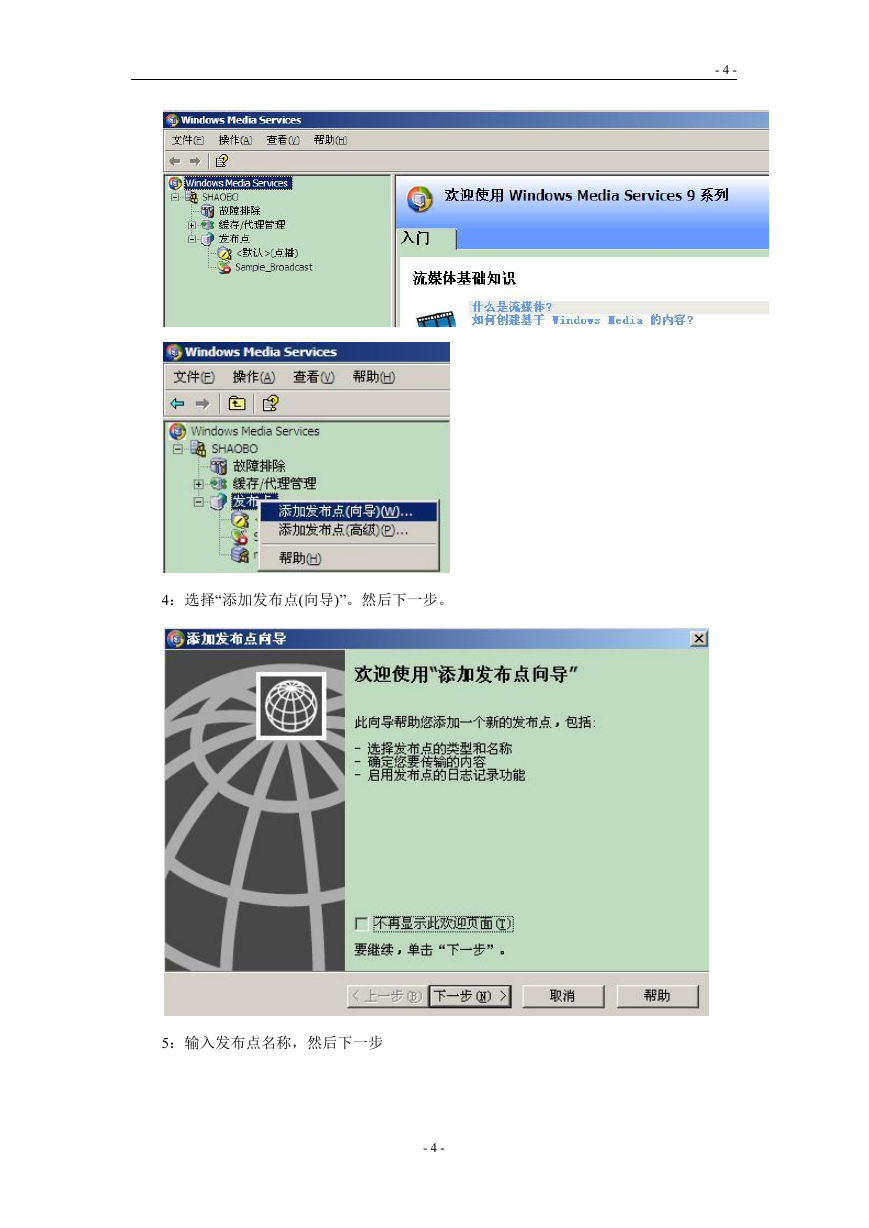

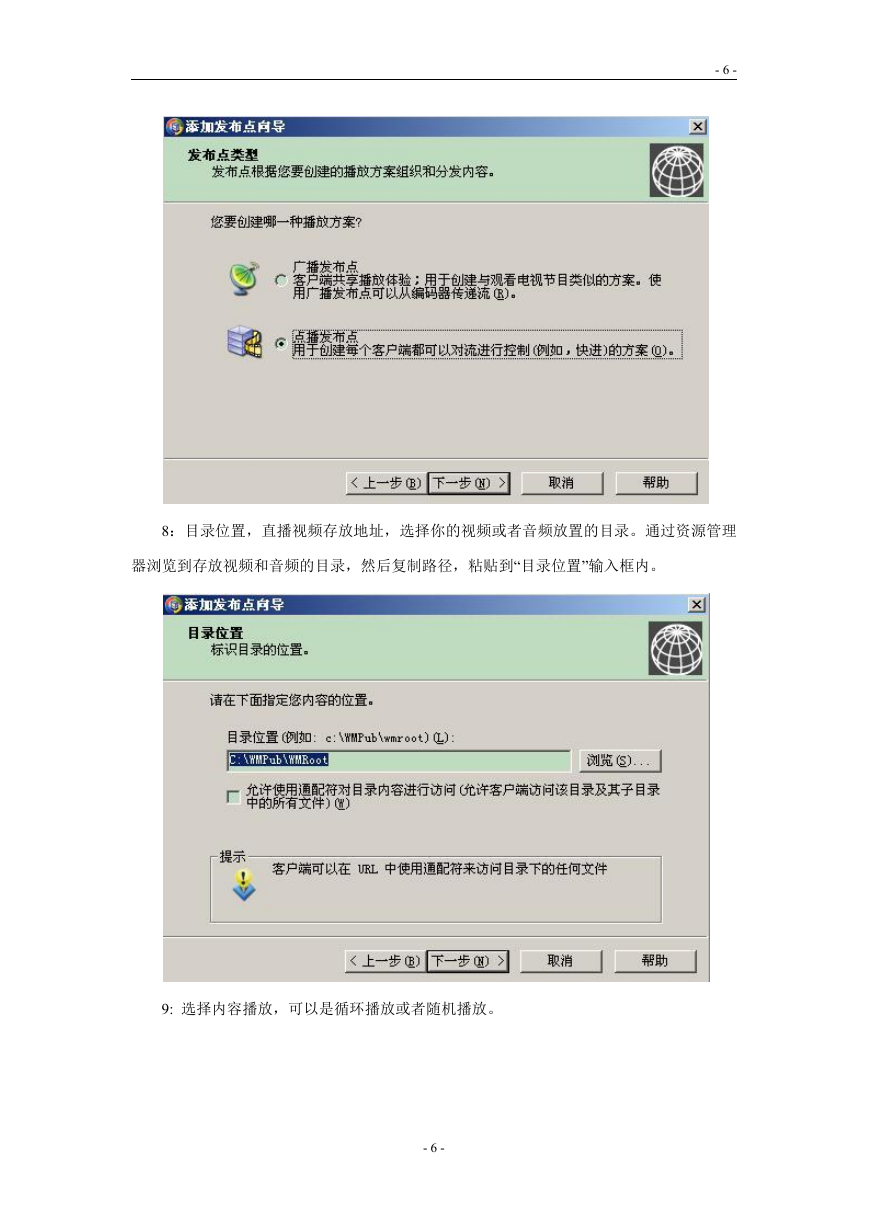
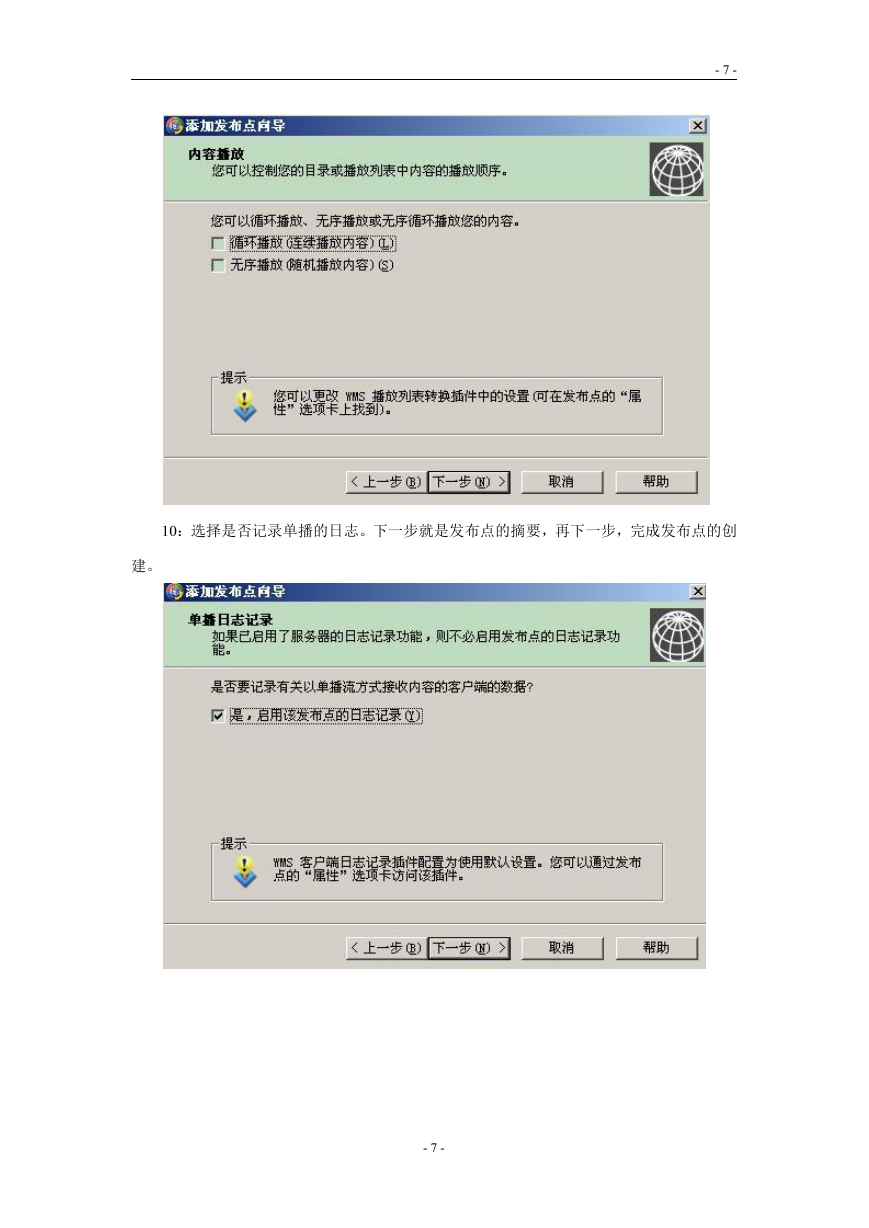
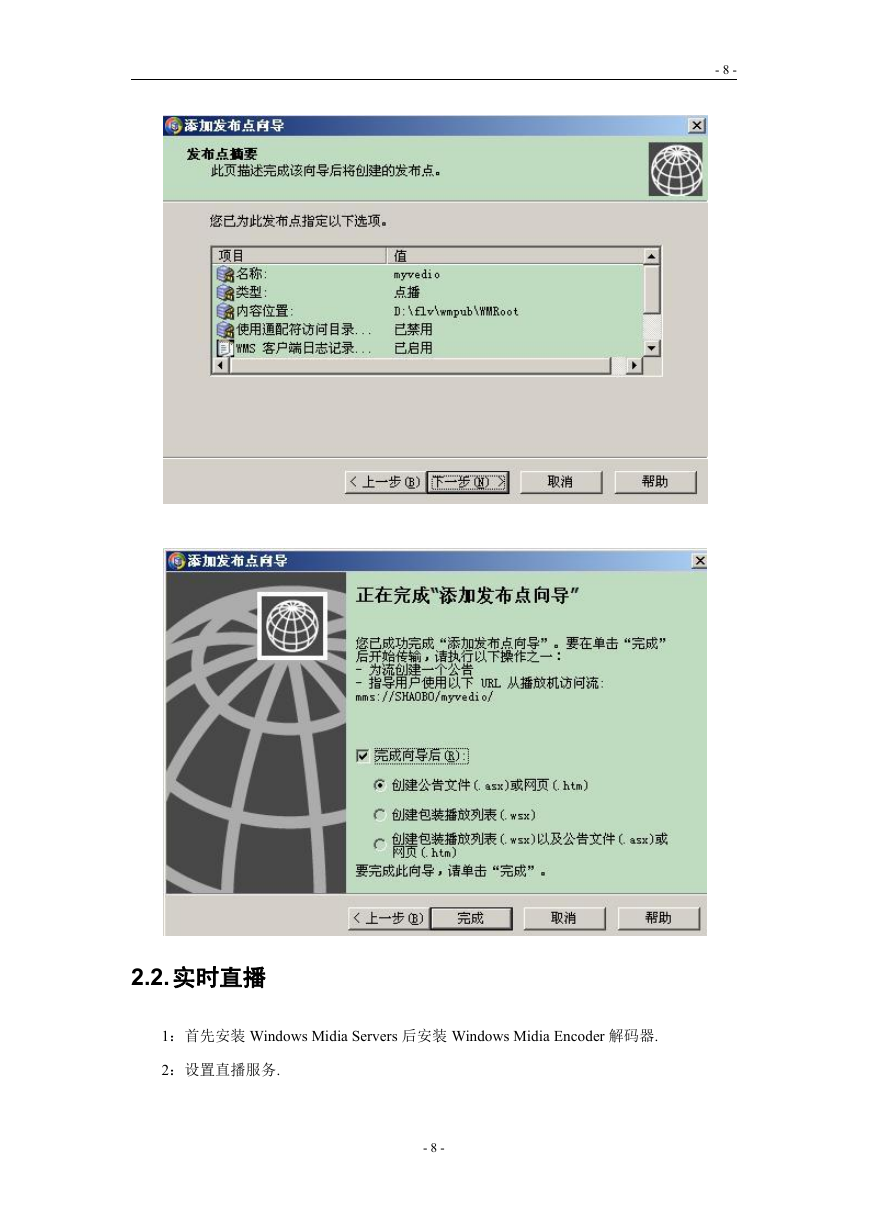
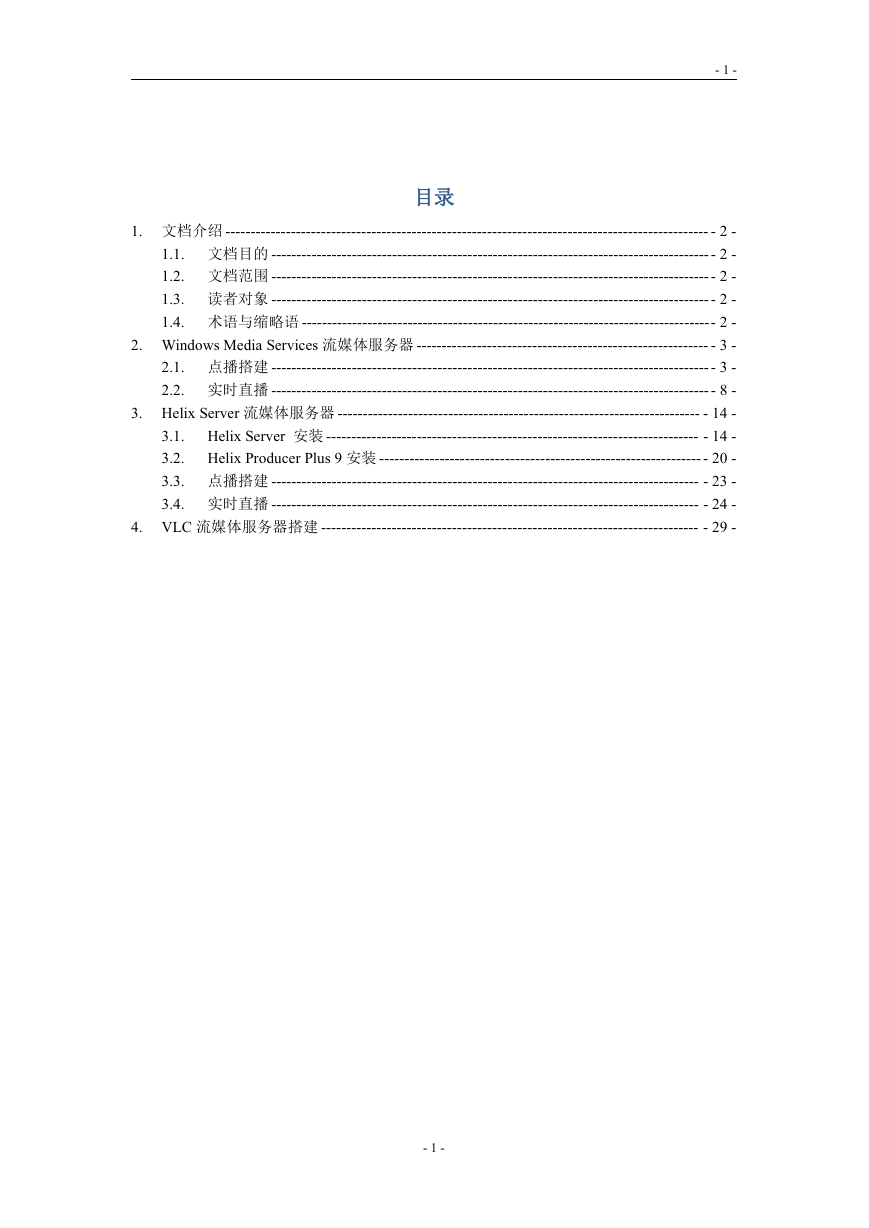
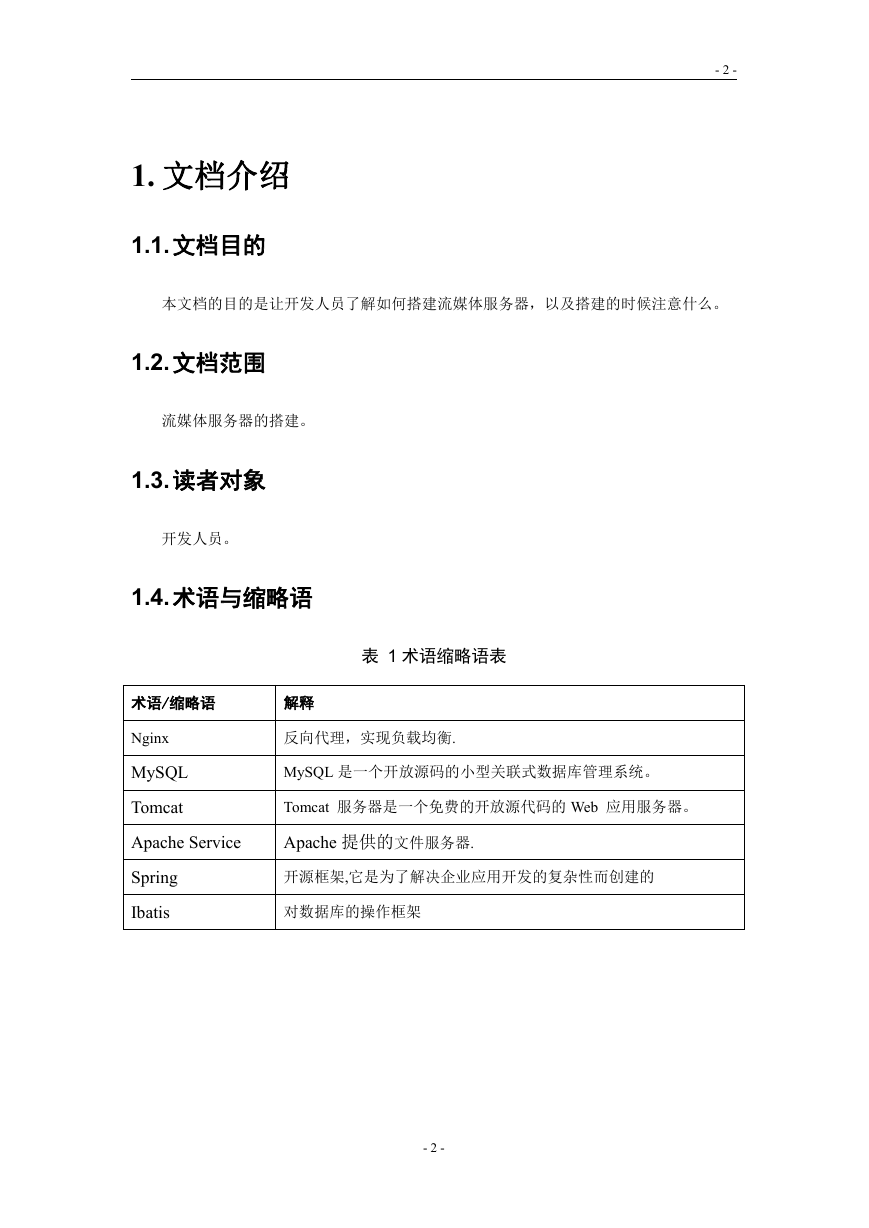
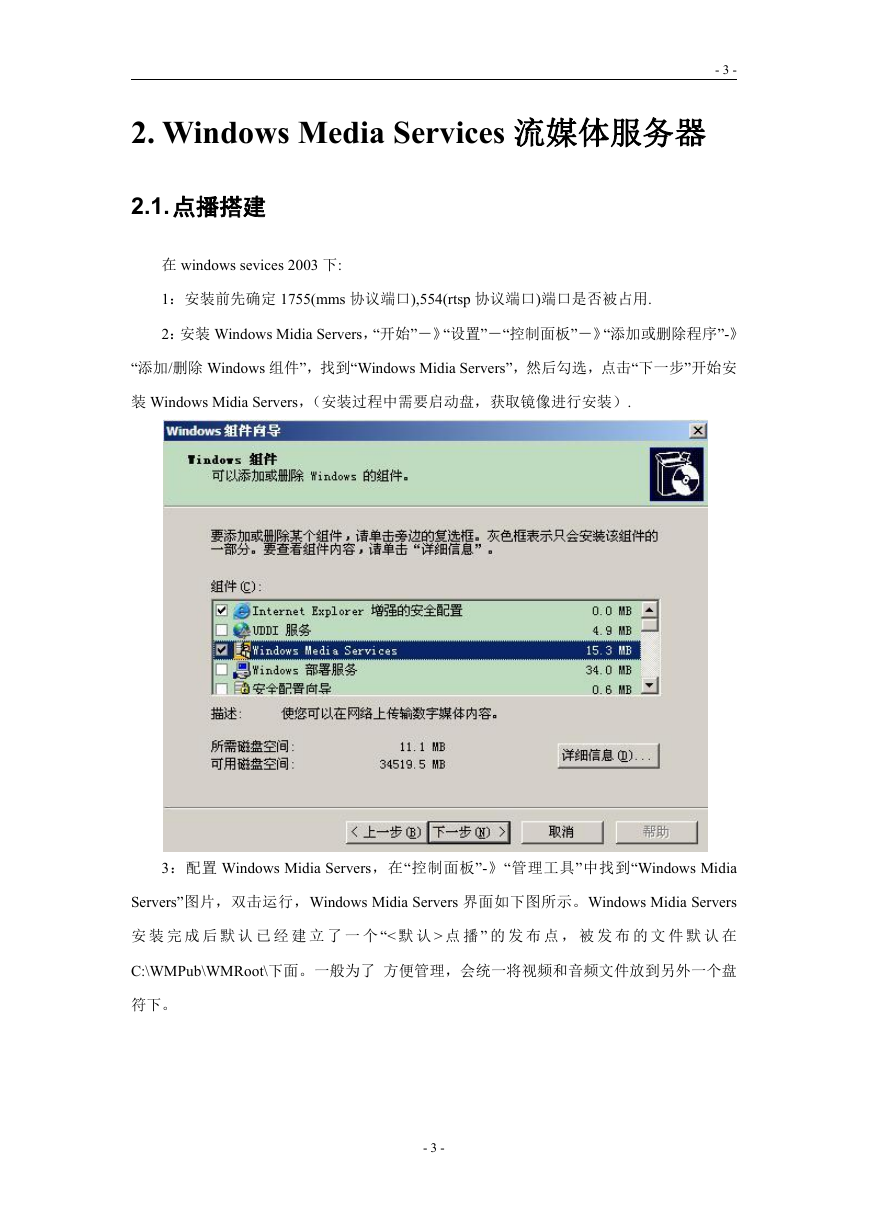
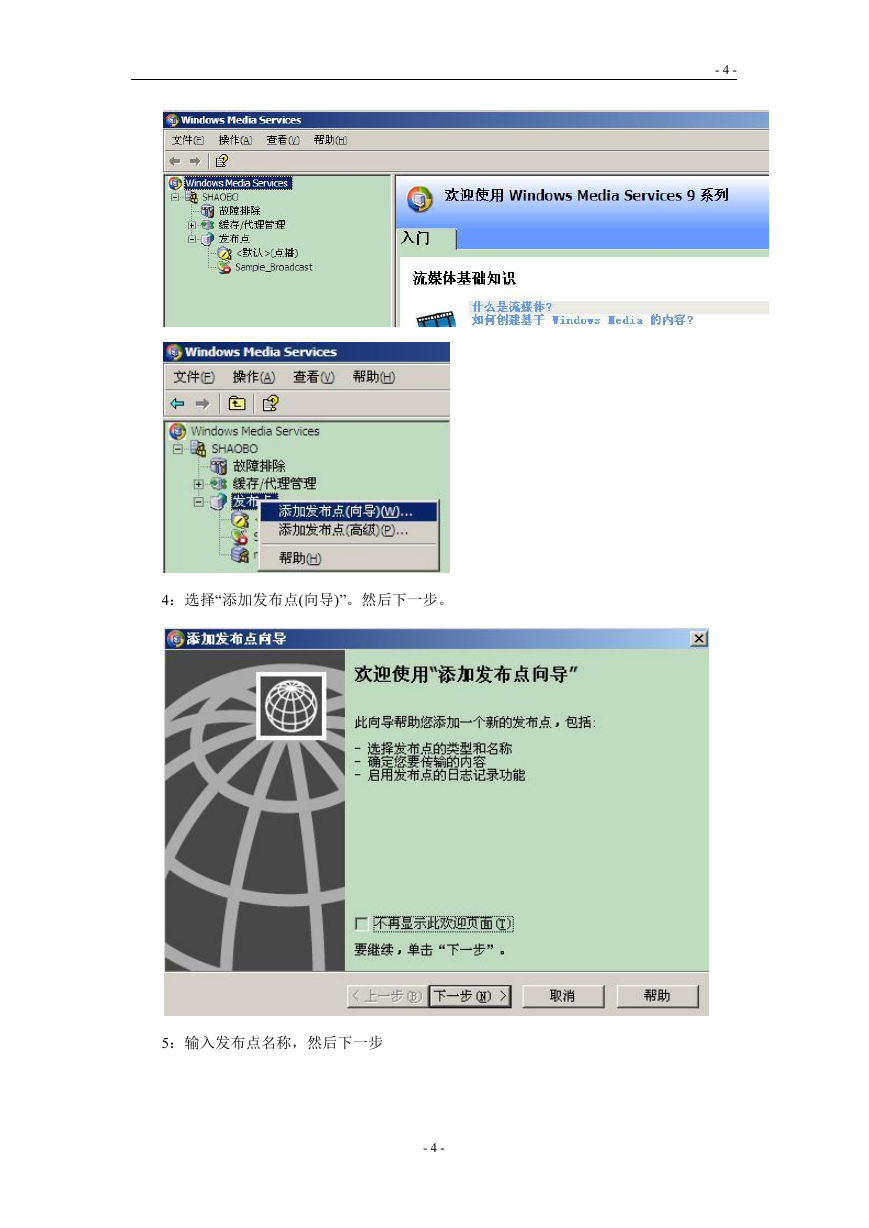

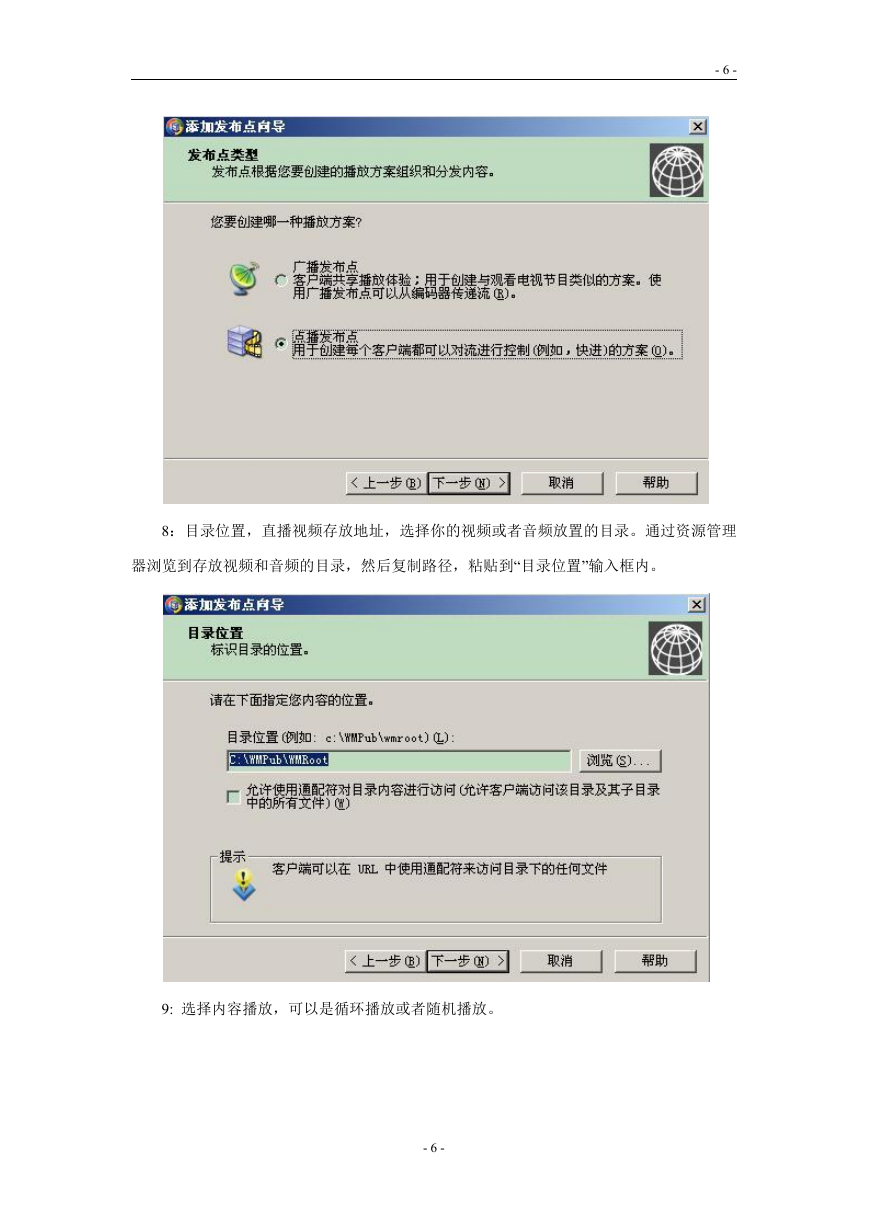
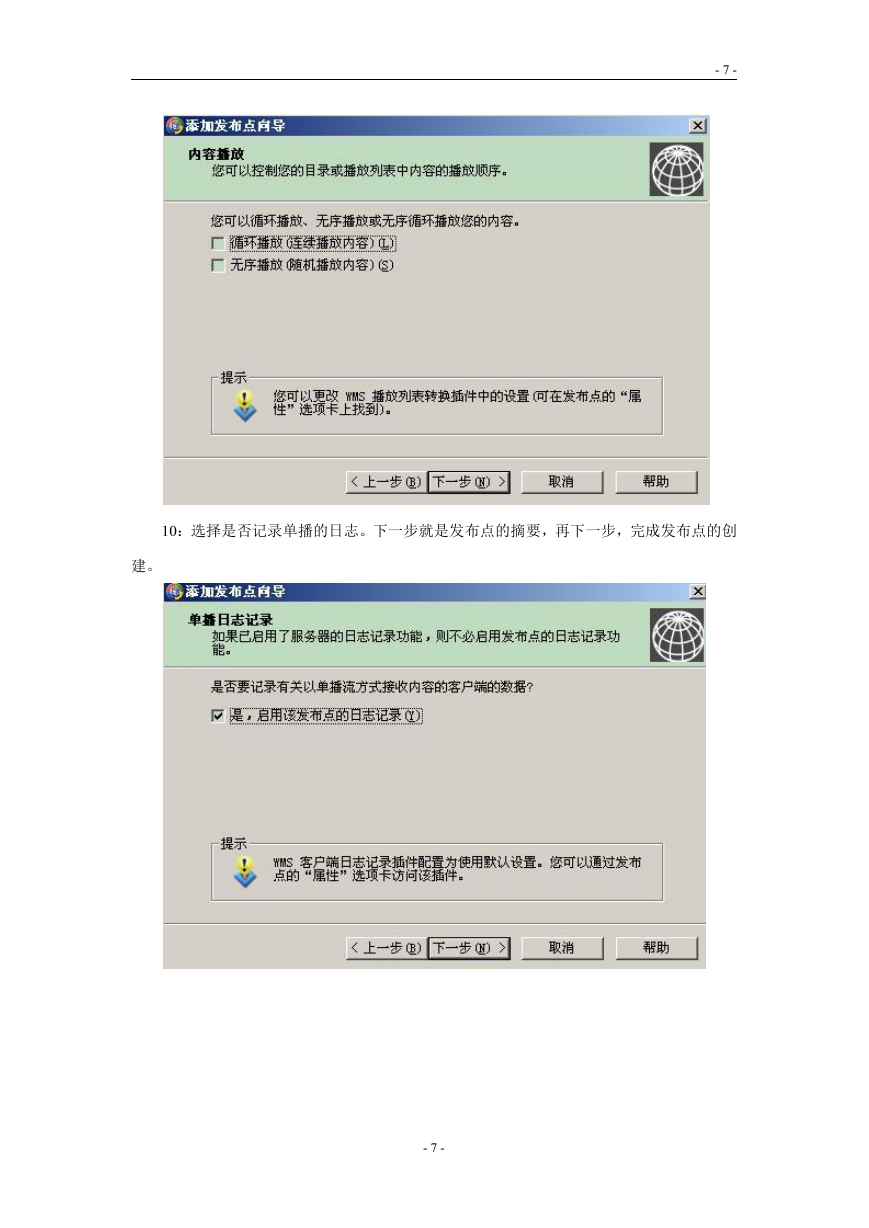
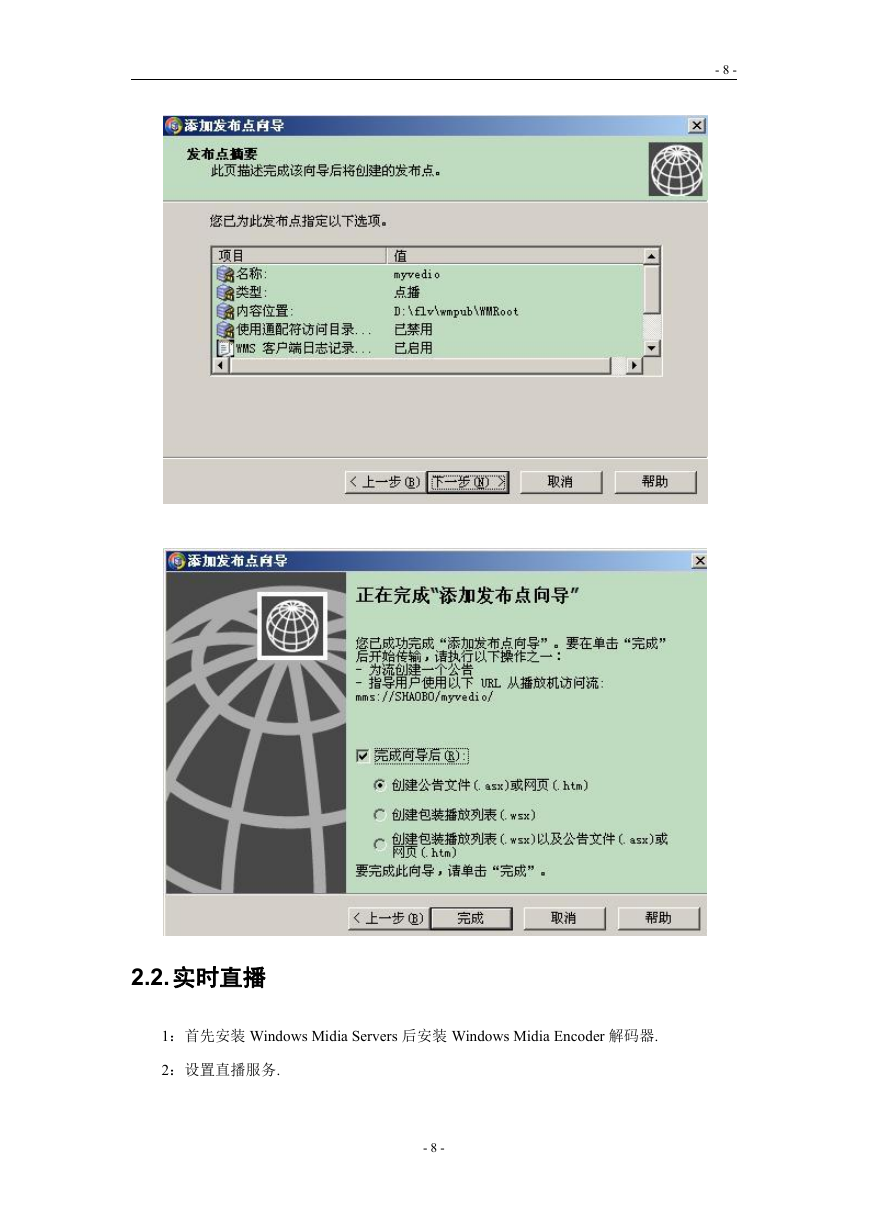
 2023年江西萍乡中考道德与法治真题及答案.doc
2023年江西萍乡中考道德与法治真题及答案.doc 2012年重庆南川中考生物真题及答案.doc
2012年重庆南川中考生物真题及答案.doc 2013年江西师范大学地理学综合及文艺理论基础考研真题.doc
2013年江西师范大学地理学综合及文艺理论基础考研真题.doc 2020年四川甘孜小升初语文真题及答案I卷.doc
2020年四川甘孜小升初语文真题及答案I卷.doc 2020年注册岩土工程师专业基础考试真题及答案.doc
2020年注册岩土工程师专业基础考试真题及答案.doc 2023-2024学年福建省厦门市九年级上学期数学月考试题及答案.doc
2023-2024学年福建省厦门市九年级上学期数学月考试题及答案.doc 2021-2022学年辽宁省沈阳市大东区九年级上学期语文期末试题及答案.doc
2021-2022学年辽宁省沈阳市大东区九年级上学期语文期末试题及答案.doc 2022-2023学年北京东城区初三第一学期物理期末试卷及答案.doc
2022-2023学年北京东城区初三第一学期物理期末试卷及答案.doc 2018上半年江西教师资格初中地理学科知识与教学能力真题及答案.doc
2018上半年江西教师资格初中地理学科知识与教学能力真题及答案.doc 2012年河北国家公务员申论考试真题及答案-省级.doc
2012年河北国家公务员申论考试真题及答案-省级.doc 2020-2021学年江苏省扬州市江都区邵樊片九年级上学期数学第一次质量检测试题及答案.doc
2020-2021学年江苏省扬州市江都区邵樊片九年级上学期数学第一次质量检测试题及答案.doc 2022下半年黑龙江教师资格证中学综合素质真题及答案.doc
2022下半年黑龙江教师资格证中学综合素质真题及答案.doc